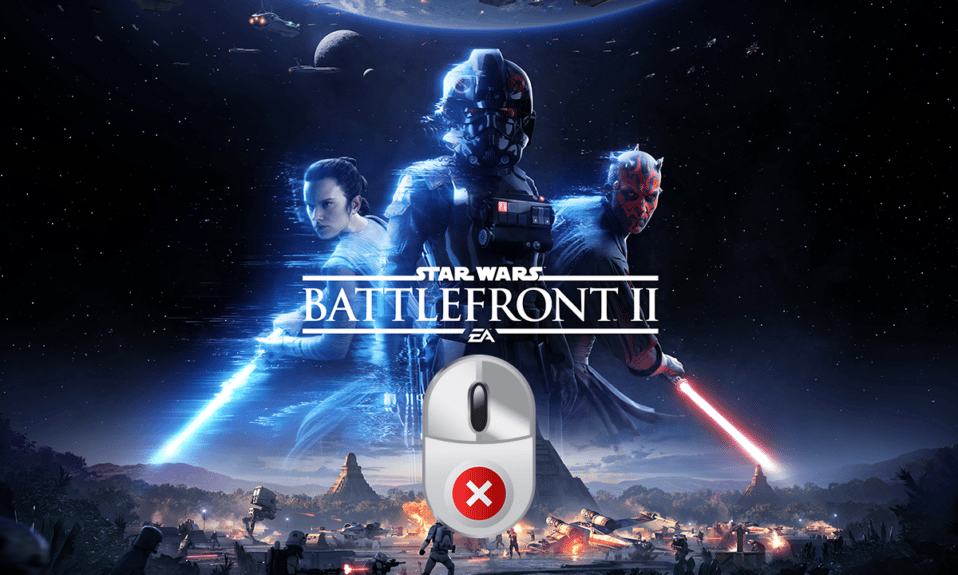
For enhver entusiast av Battlefront 2, er spenningen intens når spillkarakteren er i fare. Men tenk deg at musen ikke reagerer på kommandoene dine i en slik situasjon, på grunn av en feil med markøren i Battlefront 2. Denne type frustrasjon, der musen ikke samarbeider, kan virkelig være irriterende. Det kan være at markøren bare spinner rundt på skjermen, eller at du ikke får valgt noen funksjoner i spillet på grunn av problemer med bevegelse. Noen ganger kan problemet eskalere til at musepekeren rett og slett forsvinner fra spillet. Hvis du har opplevd lignende vanskeligheter, er det verdt å lese denne artikkelen. Den gir en guide til hvordan du kan løse museproblemer i Battlefront 2, via spillappen.
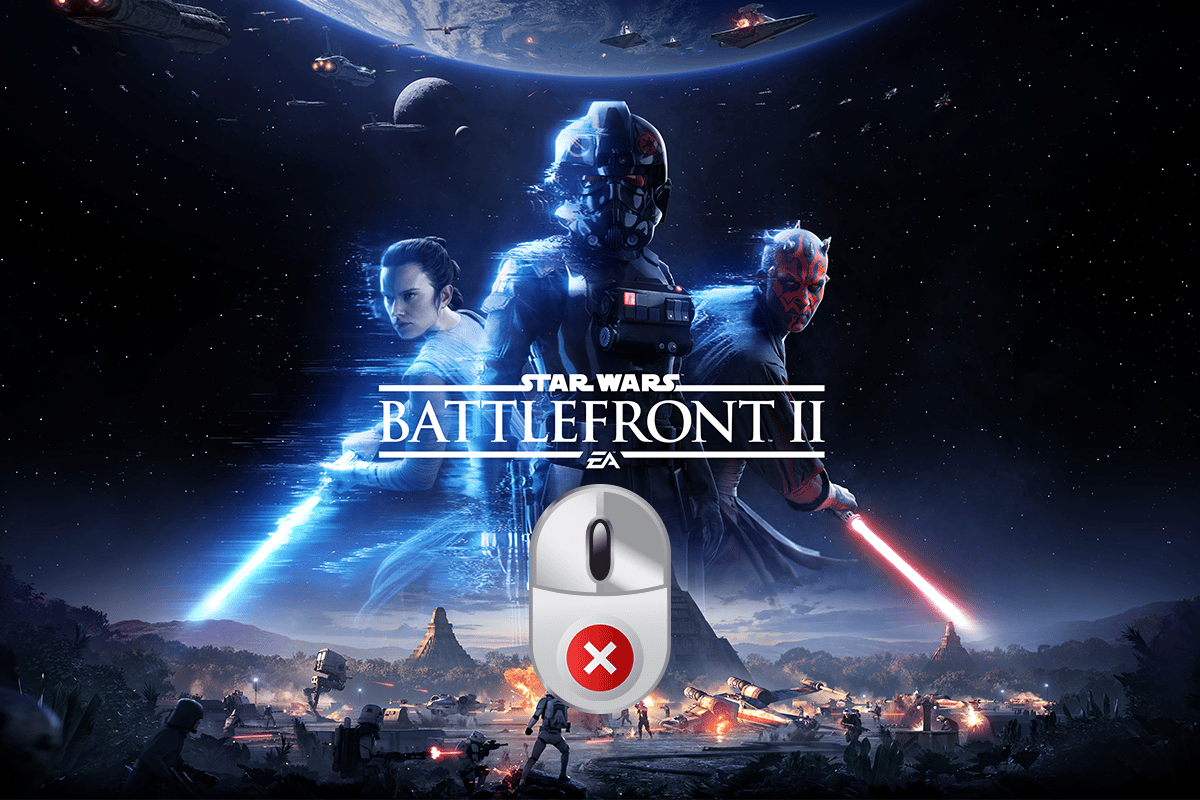
Hvordan fikse mus som ikke fungerer i Battlefront 2 på Windows 10
Denne delen utforsker de ulike årsakene til hvorfor musen din ikke fungerer som den skal i Battlefront 2 på spillappen.
-
Forstyrrelser fra programvareoverlapp: Hvis overleggsprogramvare forstyrrer spillet, kan det føre til problemer.
-
Konflikt fra bakgrunnsprosesser: Applikasjoner som kjører i bakgrunnen kan hindre musens funksjonalitet i Origin-appen mens du spiller Battlefront 2.
-
Skadet spillfil: Problemet kan stamme fra korrupte spillfiler eller skadet bufferdata. I tillegg kan feil i spillet også hindre musen fra å fungere.
-
Deaktiverte Origin-tjenester: Hvis Origin-tjenesten er deaktivert, kan det forhindre at musen fungerer i Battlefront 2.
-
Utdaterte Windows- og GPU-drivere: Gamle Windows- og grafikkdrivere på PC-en din kan være en årsak til problemer med musen.
-
Feil pekerkonfigurasjon: En feil pekerkonfigurasjon kan forhindre at musen fungerer i spillet.
Metode 1: Grunnleggende feilsøkingsmetoder
Problemet med at musen ikke fungerer i Battlefront 2, kan ofte løses med enkle justeringer. Derfor bør du prøve de grunnleggende feilsøkingstrinnene som er beskrevet nedenfor for å fikse markørfeil i Battlefront 2.
1. Start PC-en på nytt
Hvis mindre feil hindrer musen i å fungere, kan en omstart av PC-en ofte løse problemet. Dette fjerner midlertidig lagrede konfigurasjoner og tilbakestiller parametere knyttet til både appen og spillet. For å starte PC-en på nytt, klikk på Windows-tasten, deretter på av/på-knappen i startmenyen, og velg «Start på nytt».
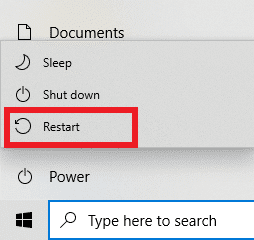
2. Deaktiver programmer som kjører i bakgrunnen
Flere applikasjoner som kjører i bakgrunnen kan forstyrre Battlefront 2. For å løse problemet, kan du bruke lenken som er gitt for å deaktivere alle bakgrunnsprogrammer.
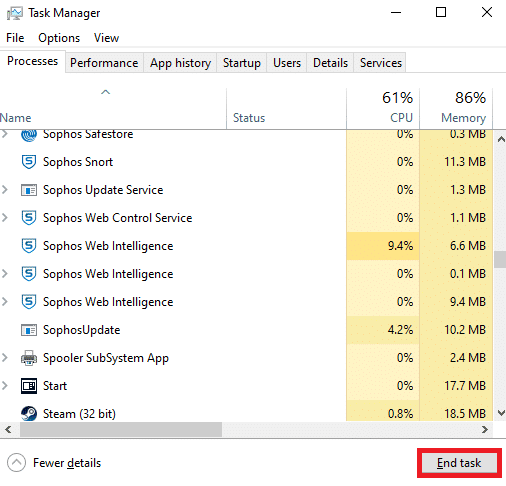
3. Oppdater Windows
Å kjøre avanserte spillapper på en utdatert Windows-versjon kan skape problemer. Derfor er det viktig å oppdatere Windows. Følg veiledningen som gis i lenken for å oppdatere Windows på PC-en din og løse problemet.
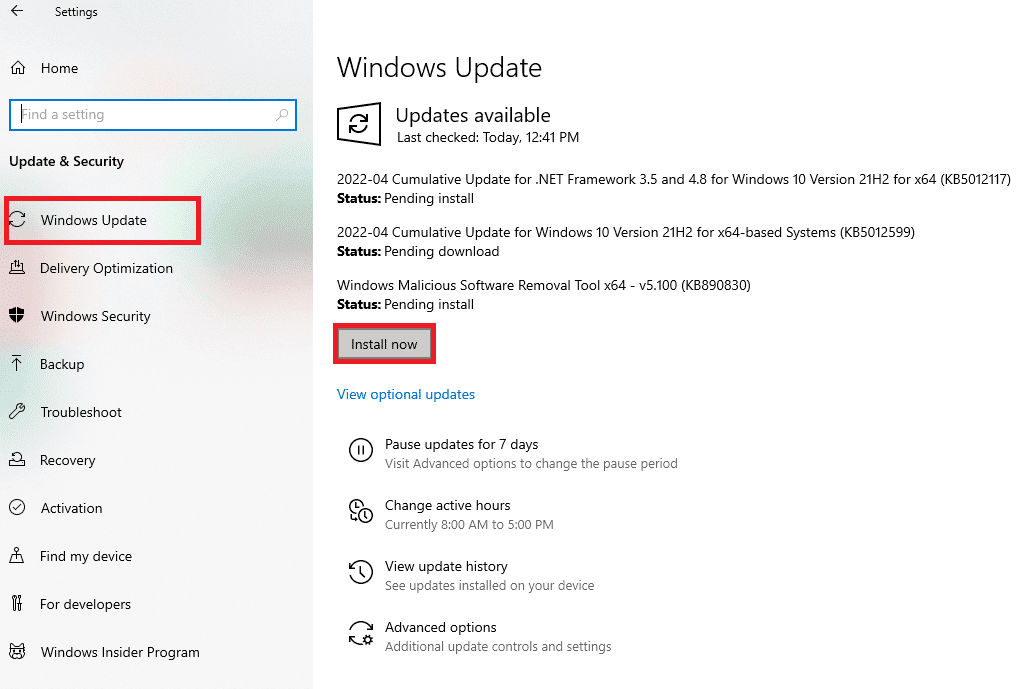
4. Oppdater driverne
Utdaterte drivere kan også skape problemer med musen i spillapper. Følgende avsnitt beskriver hvordan du kan oppdatere driverne på PC-en din.
4.1 Oppdater grafikkdriver: Ettersom Origin er en spillapp og Battlefront 2 er et spill, krever disse en oppdatert grafikkdriver. Følg instruksjonene i lenken som er gitt for å oppdatere grafikkdriverne på PC-en din.
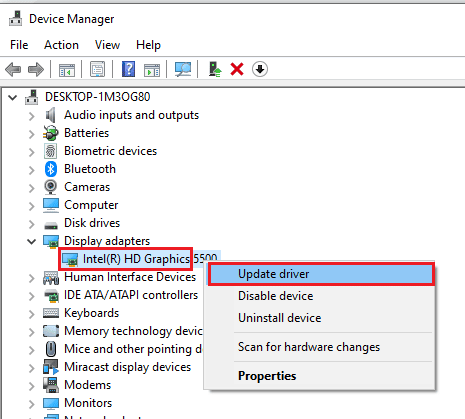
4.2 Oppdater musedrivere: Oppdatering av mus- og tastaturdriverne kan løse problemer med eksterne enheter når du spiller Battlefront 2. Bruk koblingene her for å oppdatere mus- og andre pekeenhetsdrivere.
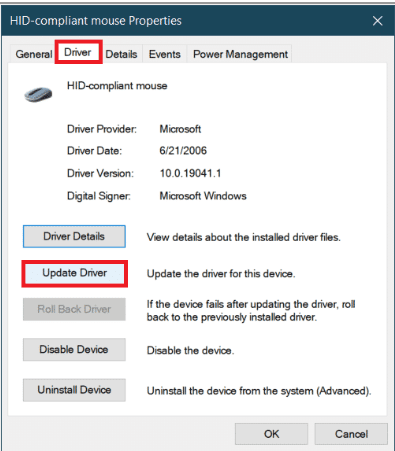
De grunnleggende feilsøkingstrinnene nedenfor vil hjelpe deg med å fikse problemet ved å endre periferiutstyret.
5. Koble fra spillkontrollere
Hvis du har koblet til en joystick eller andre spillkontrollere for Battlefront 2, kan dette skape problemer med musen. Koble fra alle joysticks og spillkontrollere fra PC-en. Hvis kontrolleren er koblet til via USB, koble den fra USB-porten. For Bluetooth-tilkoblede kontrollere, slå av Bluetooth på PC-en.

6. Fjern flere mus tilkoblet PC-en
Hvis du har flere mus koblet til PC-en, kan dette skape problemer. Fjern den eller de ekstra musene ved å følge trinnene som er beskrevet i lenken her.
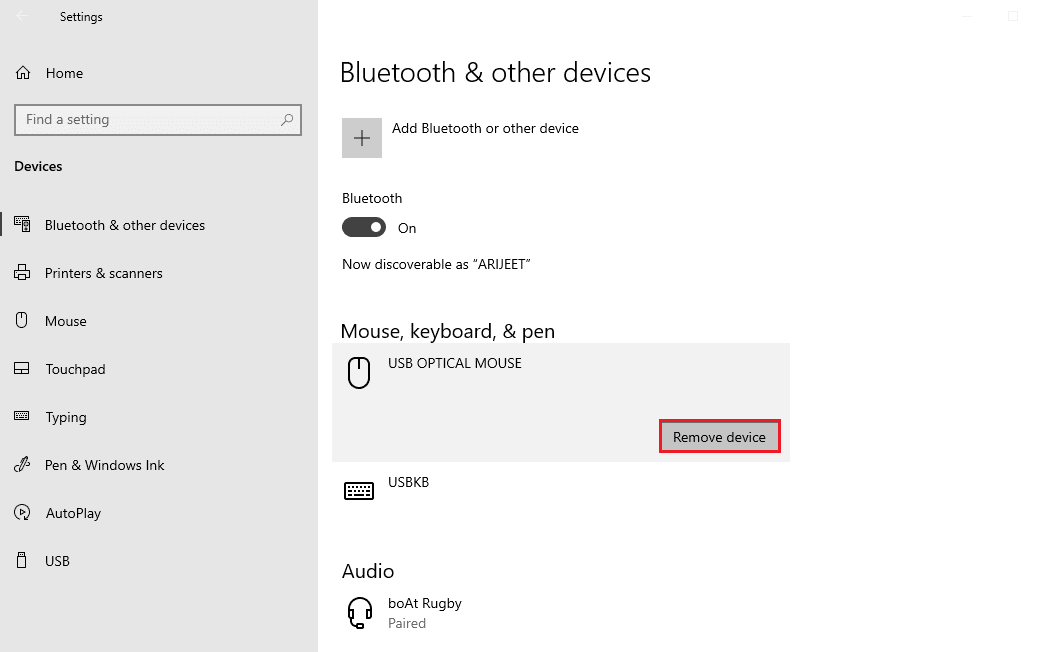
7. Koble musen til en annen USB-port: Prøv å endre USB-port for musen. Koble musen fra den nåværende USB-porten og koble den til en annen port.
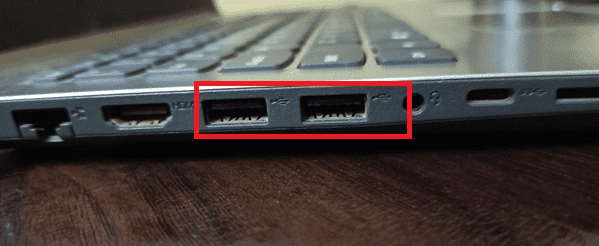
8. Fjern perifert utstyr: Hvis du har koblet annet utstyr som for eksempel en skriver til PC-en, kan dette forstyrre musens tilkobling. Koble fra alt perifert utstyr via de ulike portene for å løse problemet.
Metode 2: Slå av pekerakselerasjon
Pekerakselerasjonsfunksjonen er som regel aktivert på PC-en som standard for å øke presisjonen til musepekeren. Du kan prøve å slå av denne funksjonen for å se om det løser problemet i Battlefront 2.
1. Trykk Windows + I-tastene samtidig for å åpne Innstillinger.
2. Klikk på Enheter.
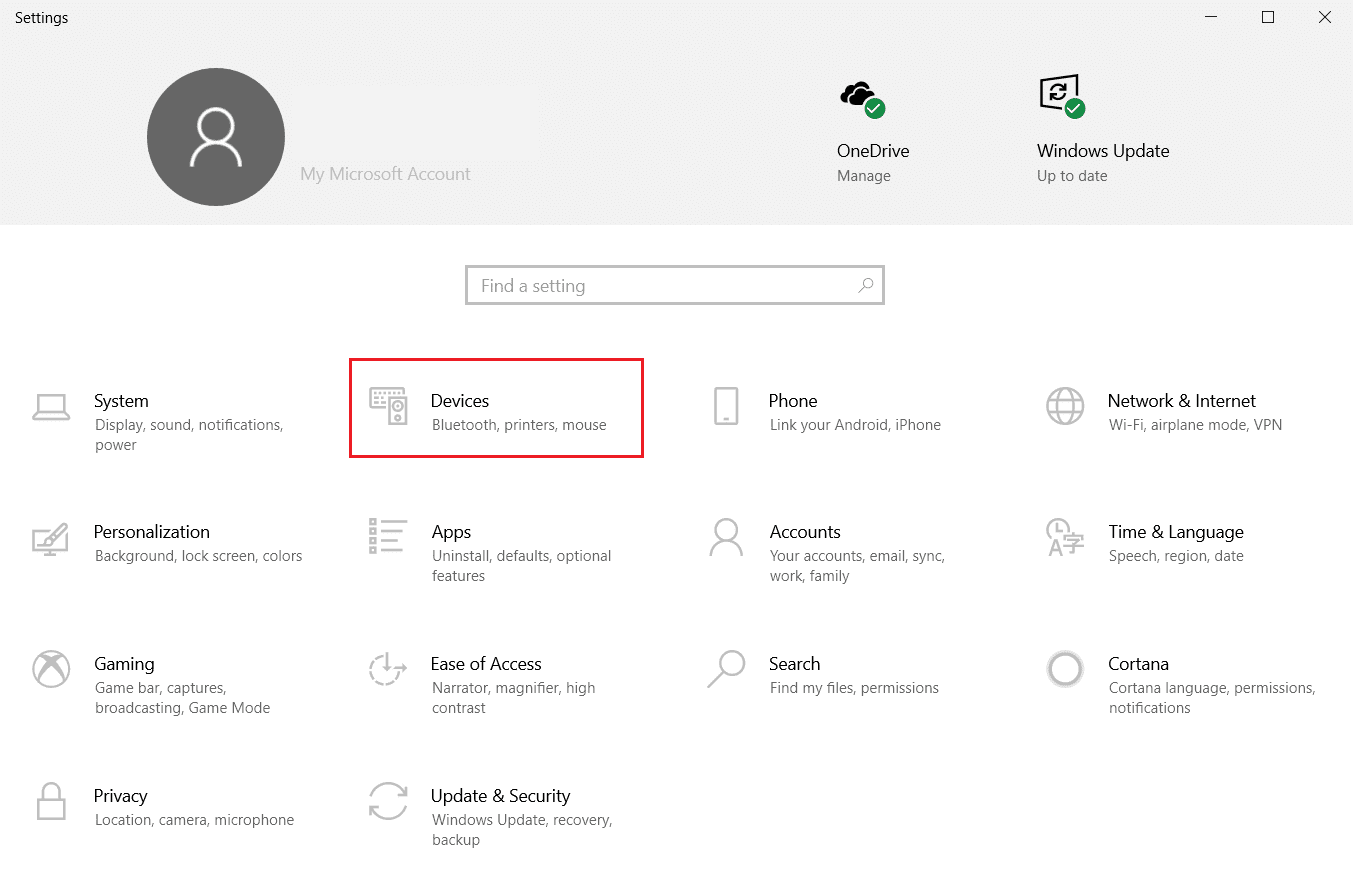
3. Klikk på «Mus» i venstre rute, og deretter «Ekstra musealternativer» for å slå av pekerakselerasjon.
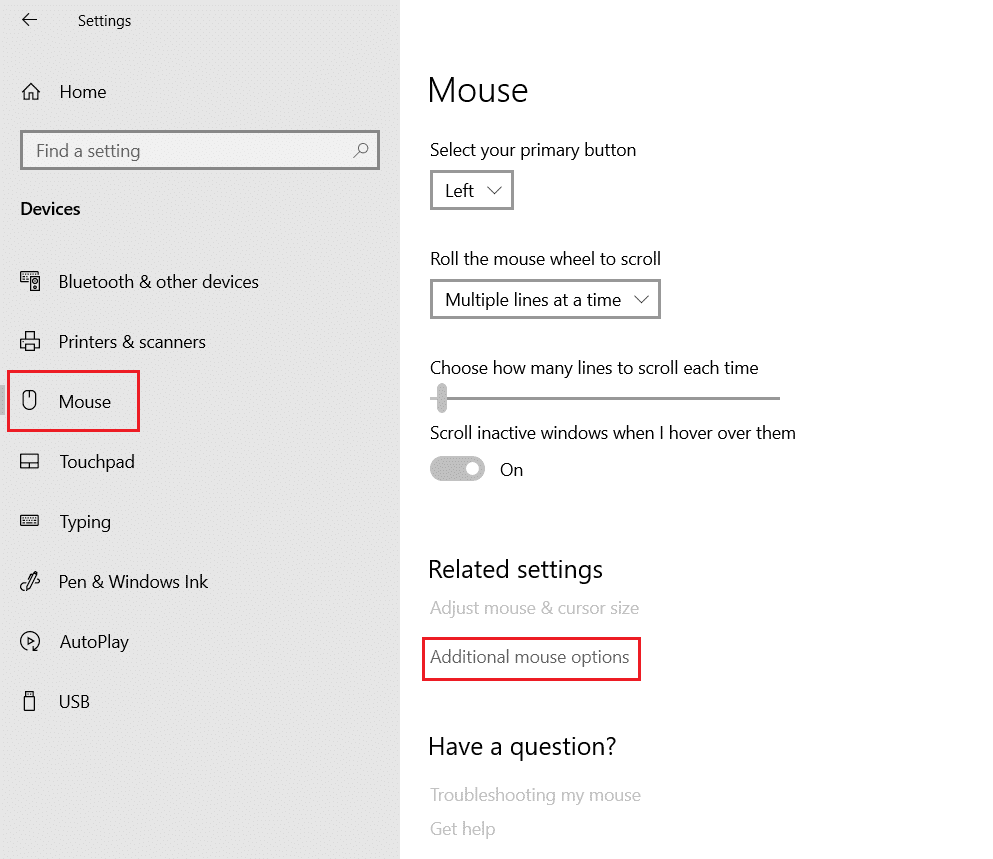
4. Naviger til fanen «Pekeralternativer» og fjern krysset ved siden av «Øk pekerpresisjon» under «Bevegelse».
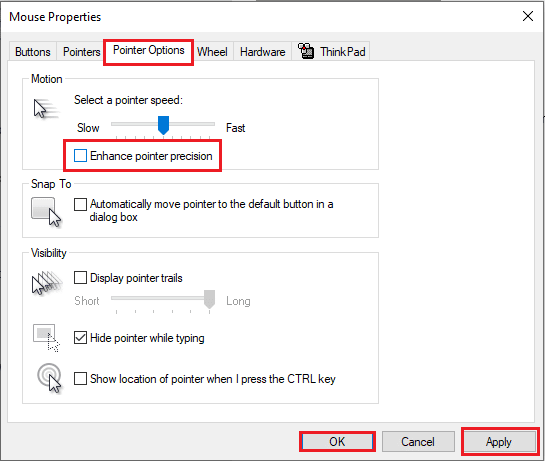
5. Klikk til slutt «Bruk» > «OK» for å lagre endringene.
Metode 3: Deaktiver overlegg
Konfliktende applikasjoner eller overlegg i andre spillapper kan hindre musen i å fungere ordentlig i Battlefront 2.
1. Deaktiver TeamViewer-appen
Battlefront 2 kan ikke fungere sammen med TeamViewer, og kan skape museproblemer dersom denne appen kjører i bakgrunnen. Les veiledningen om hvordan du deaktiverer TeamViewer i nettverket ditt.
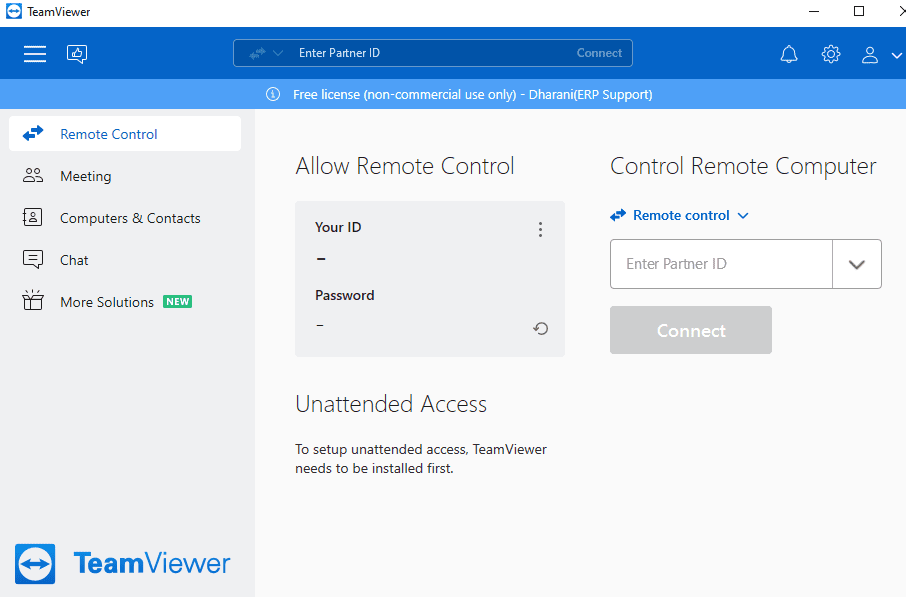
2. Deaktiver Xbox Game Bar
Hvis problemet ikke løses, kan du prøve å deaktivere Windows Spillbar for å se om dette hjelper. Følg veiledningen i lenken for å deaktivere Windows Spillbar.

3. Deaktiver GeForce Experience Overlay
GeForce Experience-overlegget kan forhindre deg i å bruke musen i Battlefront 2. Deaktiver overlegget ved hjelp av instruksjonene i den angitte lenken.
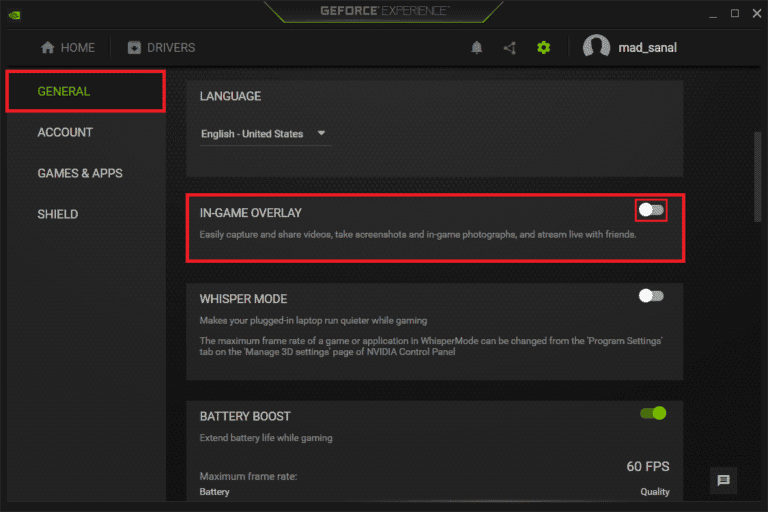
De følgende metodene diskuterer hvordan du kan deaktivere overlegg i spillapper.
4. Deaktiver Discord Overlay
Hvis Discord-overlegget er aktivert, kan dette skape problemer. Deaktiver Discord-overlegget ved å følge instruksjonene som er beskrevet i veiledningen.
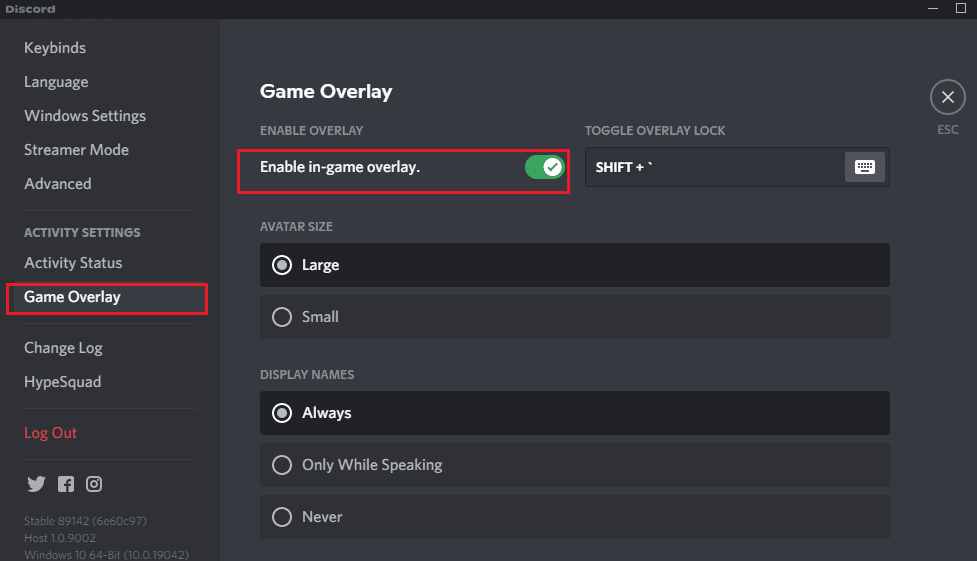
5. Deaktiver Origin Overlay
Origin-overlegget er en av de som kan skape problemer. Deaktiver Origin-overlegget ved å følge trinnene som beskrives i veiledningen som er gitt i lenken.
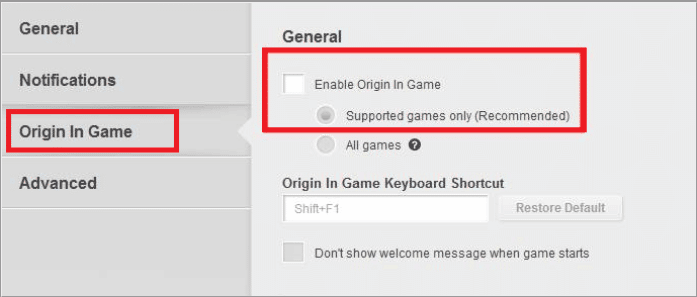
6. Deaktiver Steam Overlay
Overleggsfunksjonen i Steam kan forstyrre musens funksjon i Battlefront 2. Deaktiver Steam-overlegget ved å følge den gitte lenken.
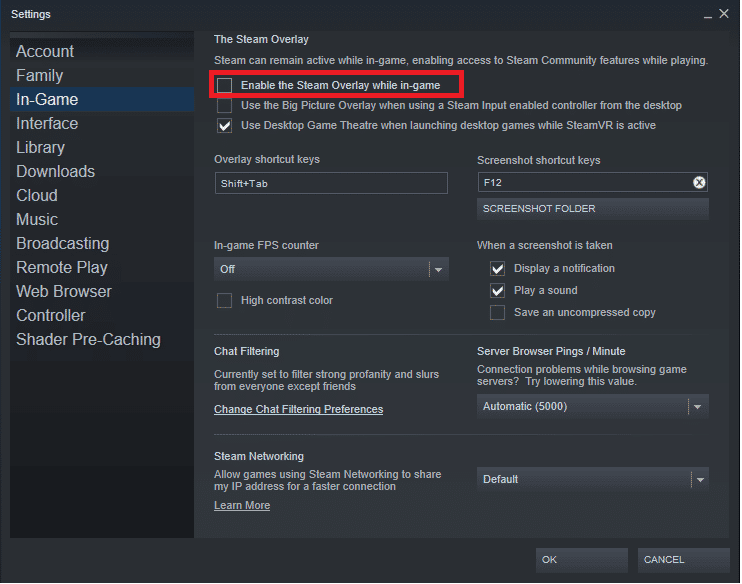
Metode 4: Endre spillstartinnstillinger
Problemer i Battlefront 2 kan også løses ved å følge metodene som diskuteres nedenfor. Disse metodene tar for seg hvordan du kan fikse museproblemer i spillet.
1. Kjør Battlefront 2 i vindusmodus
Grenser i spillet kan skape konflikter og hindre deg i å bruke de grunnleggende funksjonene. Prøv å bruke kantløs eller vindusmodus for å spille spillet og sjekk om det løser problemet. Følg veiledningen for å åpne Steam-spill i vindusmodus, og gjør det samme for Battlefront 2.
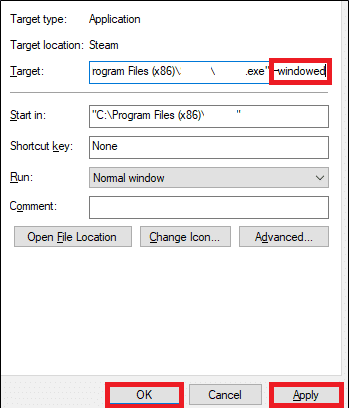
2. Kjør Battlefront 2 som administrator
Noen ganger kan manglende administratorrettigheter hindre deg i å spille Battlefront 2. Følg metoden i den gitte lenken for å kjøre spillet som administrator for å fikse problemet.
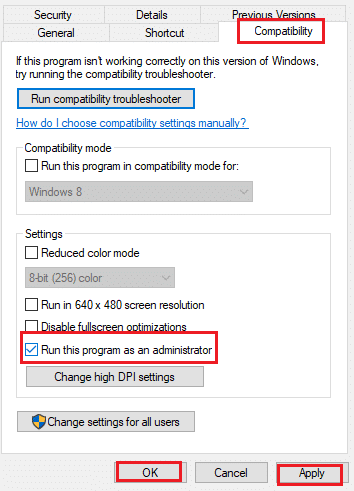
Metode 5: Endre Origin-filer
Problemer med Origin-klienten kan føre til at musen ikke fungerer i Battlefront 2. Følgende metoder tar for seg hvordan du kan fikse problemer i Origin-klienten.
1. Tøm Origin-bufferen
Korrupte bufferfiler i spillet eller appen kan forårsake museproblemer. Følg trinnene som beskrives i lenken for å tømme bufferfilene i Origin.
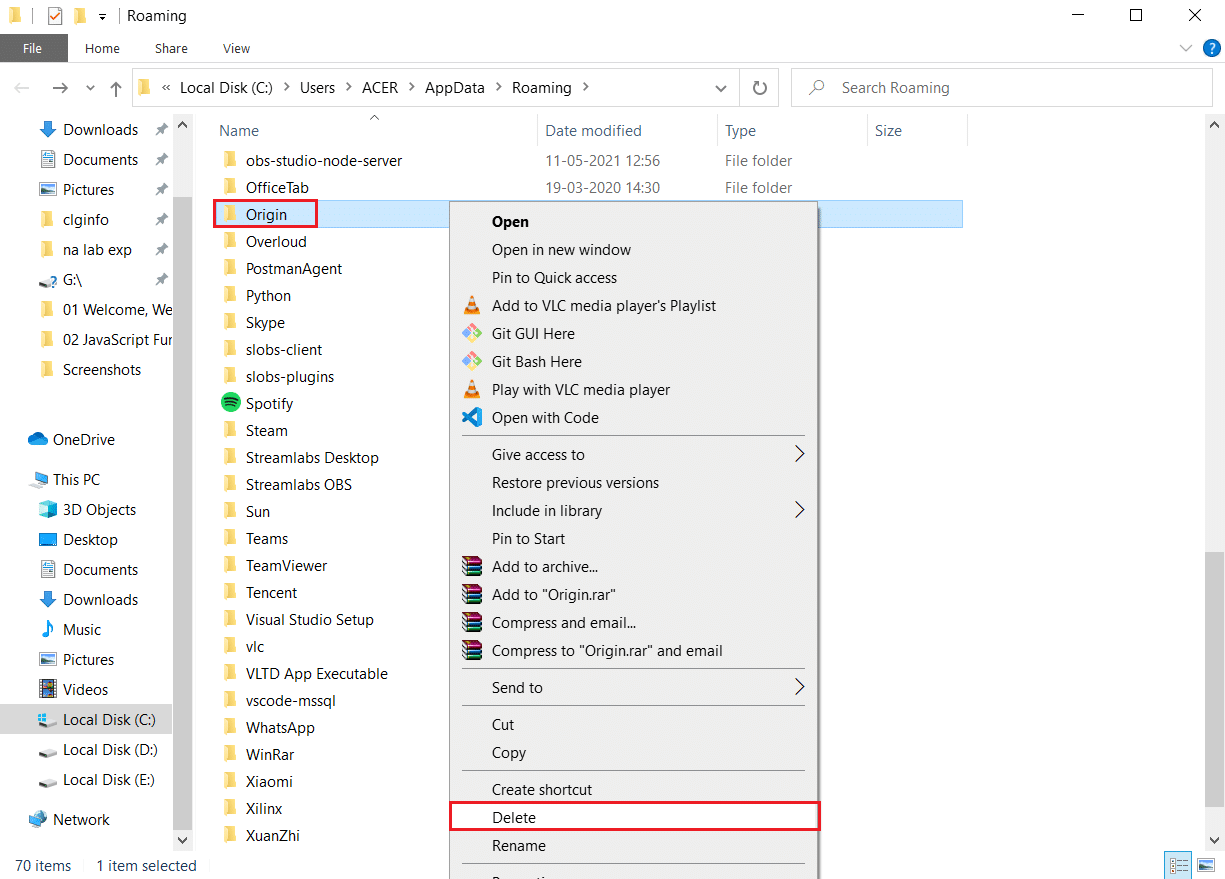
2. Kjør Origin-klienten som administrator
Kjør Origin-klienten med administratorrettigheter og sjekk om musen fungerer korrekt. Følg lenken for å kjøre klienten som administrator.
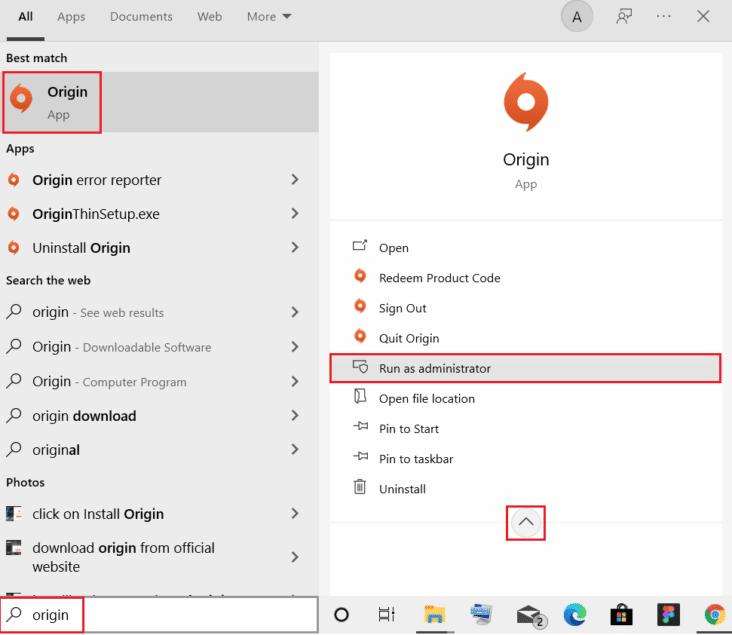
3. Deaktiver Origin Web Helper Service
Origin Web Helper Service kan forstyrre Origin-appen og skape problemer. Deaktiver denne tjenesten for å løse problemer med musen. Lenken veileder deg gjennom prosessen for å deaktivere Origin Web Helper.
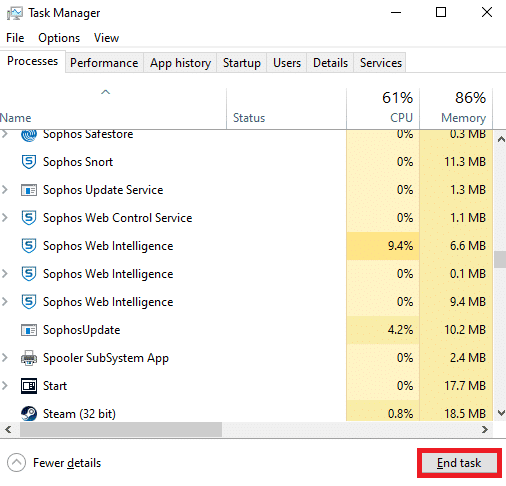
4. Aktiver Origin Service ved Windows-oppstart
Dersom nødvendige Origin-tjenester er deaktivert ved oppstart, kan det føre til at musen ikke fungerer. Aktiver alle tjenestene for å løse problemet.
1. Trykk på Windows-tasten, skriv «Oppgavebehandling» og klikk på «Åpne».

2. Velg Battlefront 2-spillet og appen i fanen «Prosesser», og klikk på «Avslutt oppgave» for å lukke appene.
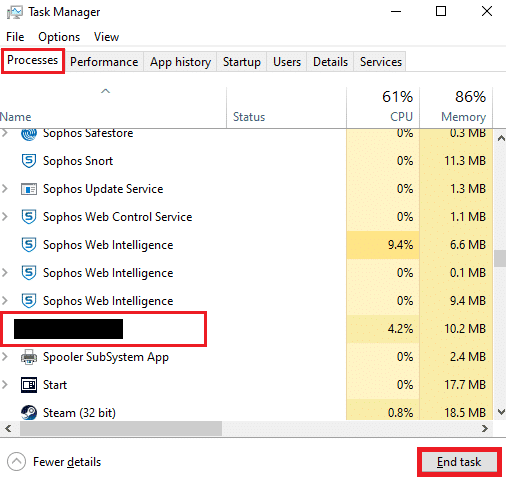
3. Naviger til fanen «Oppstart» i Oppgavebehandling, velg Origin-appen i listen, og klikk på «Aktiver» nederst for å aktivere appen ved oppstart.
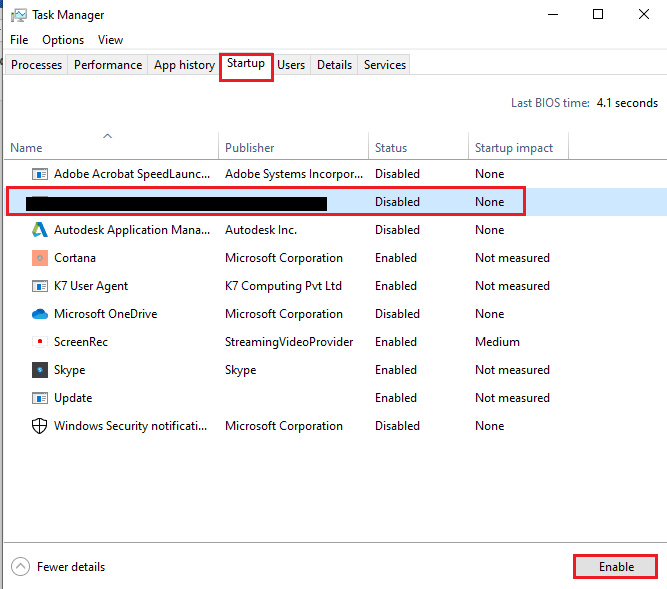
4. Start PC-en på nytt og start deretter Battlefront 2 igjen i spillappen.
5. Reparer Battlefront 2
Hvis Battlefront 2 er korrupt, kan du prøve å reparere spillet via Origin.
1. Bruk søkefeltet til å søke etter Origin-appen og starte den på PC-en.
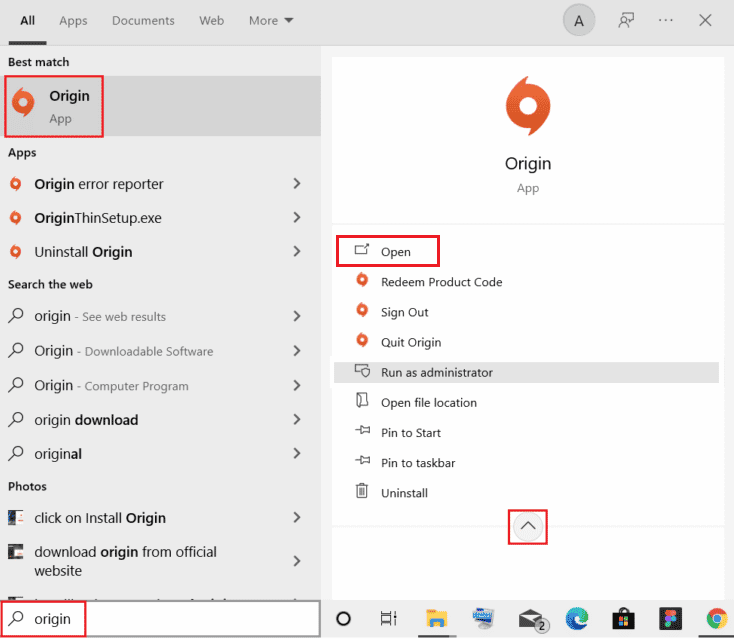
2. Klikk på «Mitt spillbibliotek» i venstre rute på Origin.
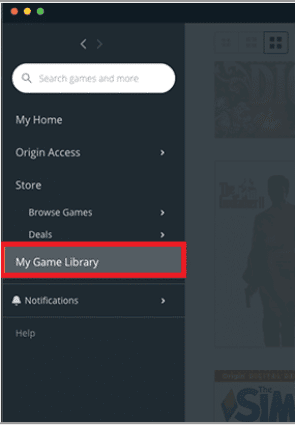
3. Velg Battlefront 2 i listen, høyreklikk på spillet og klikk på «Reparer».
4. Vent til reparasjonen er ferdig, og sjekk om musefeilen fortsatt vedvarer.
6. Installer Battlefront 2 på nytt
Hvis ingenting annet fungerer, kan du prøve å avinstallere og installere spillet på nytt.
1. Trykk på Windows-tasten og skriv «Kontrollpanel», trykk deretter Enter.
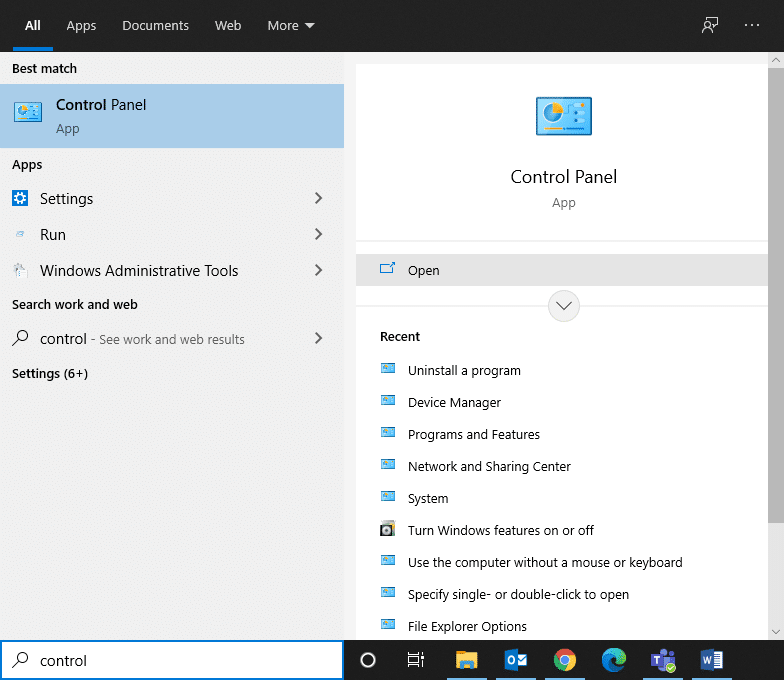
2. Endre visning til «Kategori» og klikk på «Avinstaller et program».
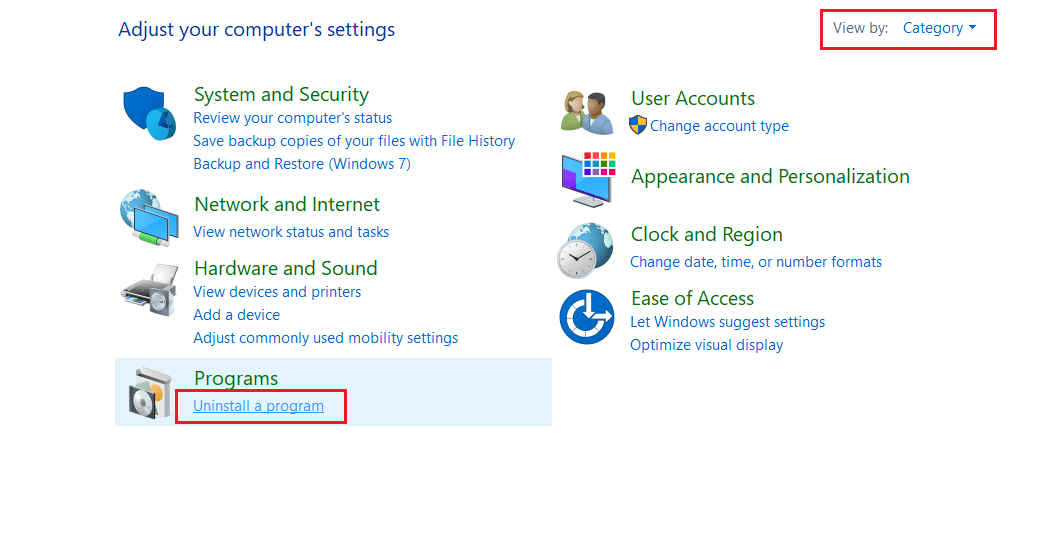
3. Finn «Star Wars Battlefront 2» i listen over installerte programmer.
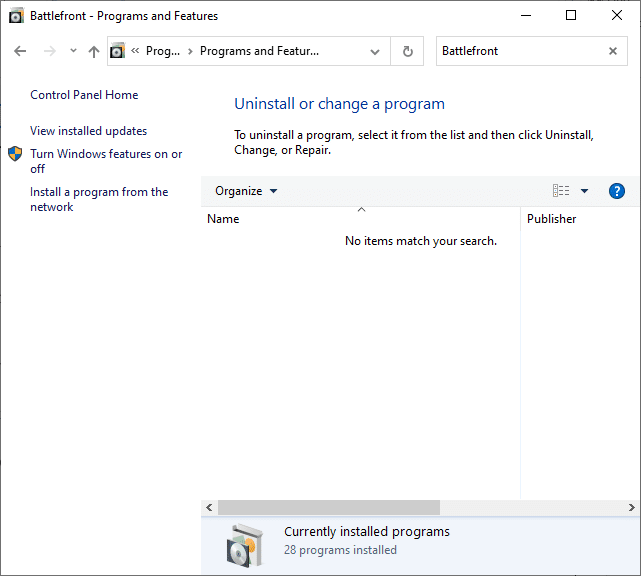
4. Klikk på «Star Wars Battlefront 2» og velg «Avinstaller».
5. Bekreft avinstalleringen ved å klikke «Ja» og start deretter datamaskinen på nytt.
6. Besøk Battlefront 2s side på Origin og klikk «Get the Game». Følg deretter instruksjonene for å laste ned spillet.
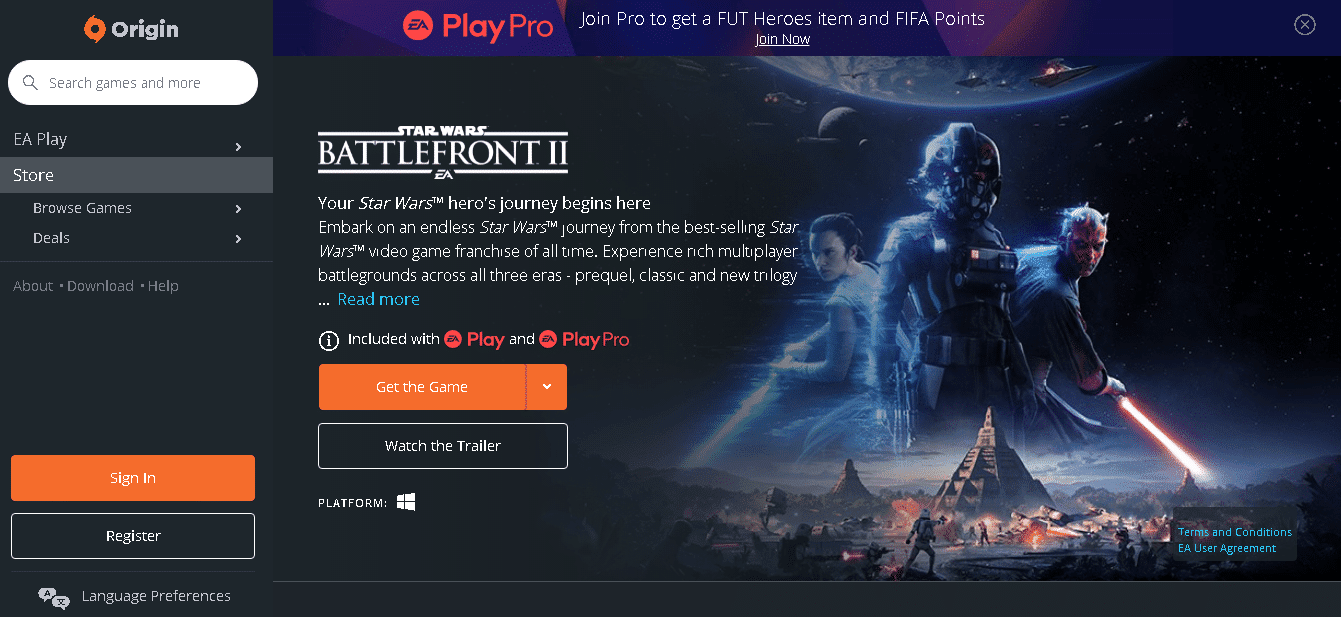
7. Vent til nedlastningen er fullført, og naviger til nedlastninger i «Filutforsker».
8. Dobbeltklikk på den nedlastede filen for å åpne den.
9. Klikk på «Installer» for å starte installasjonsprosessen.
10. Følg instruksjonene for å fullføre installasjonen.
***
Denne artikkelen har beskrevet ulike metoder for å fikse museproblemer i Battlefront 2 på Windows 10. Hvis du opplever problemer med markøren eller bevegelse i spillet, kan du bruke denne artikkelen som veiledning for å løse problemet. Del gjerne dine forslag og spørsmål i kommentarfeltet nedenfor.